突然ですが今そのデザインに使っているフォントの名前は分かりますか?そのフォントを選択した意図は明確でしょうか。
デザインにおいてフォントはレイアウトの段階から関わってくる重要な要素です。しかしながら選択できるフォントは無数にあり、どのフォントをどんな基準で選択していいのか分からないという方も多いと思います。
それ以外のレイアウトや素材、配色には気を使うがフォントで考慮するのは大きさと太さのみだったりするかもしれません。
今回はフォントの種類から、作成中のデザインにぴったり合ったフォントの選び方などをみていこうと思います。
ゴシックと明朝体、まずはこの2種類のフォントから
PowerPointの操作に使用するリボンメニュー、そのホームタブでよく使うであろう左端のほうにあるフォント選択メニュー。何も変更をしていなければWindowsの場合には「MS Pゴシック」が選択されているでしょうか。
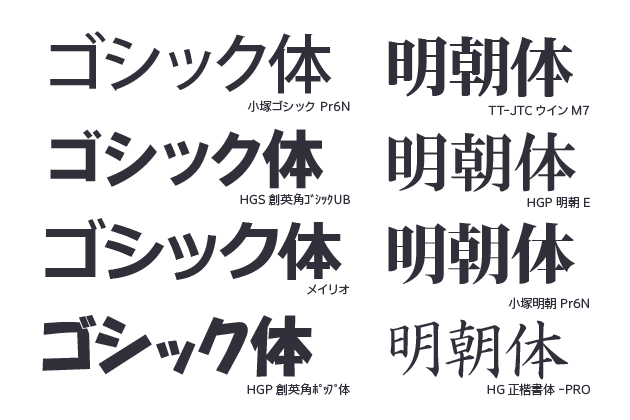
フォント選択メニュー右側の下向▼をクリックすれば、ズラーっとおそらく100種類以上のフォントが並んでいるかと思います。もちろん全てを覚える必要はありませんが、特長と用途を知ったうえで幾つかのフォントを選択できるようにしておきましょう。
まずは良く聞くゴシック体と明朝体、ざっくり大きくフォントの種類を大別するとこの二つに分かれます。
一つ選ぶならゴシック体、メイリオフォント
ビジネスシーンにおけるプレゼン資料などをPowerPointで作る場合、さほどフォントに気を使わなくとも大丈夫です。一つのフォントを選択し、使えるようにしておけば良いでしょう。

一つフォントを選ぶならゴシック体「メイリオ」を選択しましょう。ゴシック体は文字の縦と横の太さが均等なのが特長で、メイリオはWindowsVistaに2006年から標準で入っているフォントです。
従来からの標準フォントとなっていた「MSゴシック」と比べ、文字の横幅が統一され見栄えが良くなっています。現状のWindowsであればほぼ標準で入っているため、どんな環境でも同じように使うことができます。
※珍しいフォント、みんなのPCに入っていないフォントを使用するとPowerPointなどでフォントが置き換わってしまい、文字のレイアウトが崩れてしまうことがあります。
また、メイリオから派生したフォントで行間が狭く、ひらがなとカタカナの文字幅も小さいMeiryo UIがあります。こちらもメイリオと同じように使うことができます。
まずは「メイリオ」又は「Meiryo UI」を使用することで、意識しなくともフォントにまつわる問題は大体解決します。そのほかのフォントは特長や使いどころなどを押さえたうえで使っていくとよいでしょう。
覚えておきたい明朝体とその特長
もう一つ、ゴシック体と対極にあるのが明朝体です。縦と横の太さに差があり、横が縦の線に比べて細いのが明朝体の特長です。

Microsoft Officeをインストールすると同時に使用できる、HG明朝やWindows8.1またはOffice2016についてくる游明朝などを選択しておくと良いでしょう。游明朝は2010か2013のOfficeが入っているPCであれば下記サイトからダウンロードして使用することができます。
<游明朝のダウンロード>
フォントに細い線があるため、文字を小さくしたときの可読性がゴシック体に比べて高くなります。逆に見出しなど大きくしたときにはゴシック体ほど目立たず、エレガントな印象になります。
和文フォントと欧文フォントの使い分けも
上記のゴシック体、明朝体の話は和文フォント(日本語フォント)を例にとってご説明しましたが、アルファベットと数字で構成された欧文フォントについても確認しておきましょう。
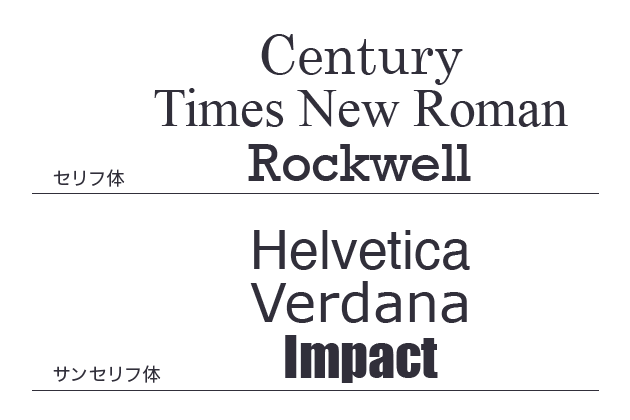
英語のみならずドイツ語やフランス語など種類は和文フォントよりも圧倒的に多く、明朝体のように縦線が太く、文字にウロコがあるセリフ体。その逆にウロコが無いサンセリフ体に大きく二分されます。
和文フォントも欧文フォントも同一のフォントだけではなく、複数のフォントを組み合わせて使う場合には注意が必要です。ゴシックとサンセリフ体、明朝体とセリフ体は基本として、大きさもバランスをみて調整してあげる必要があります。
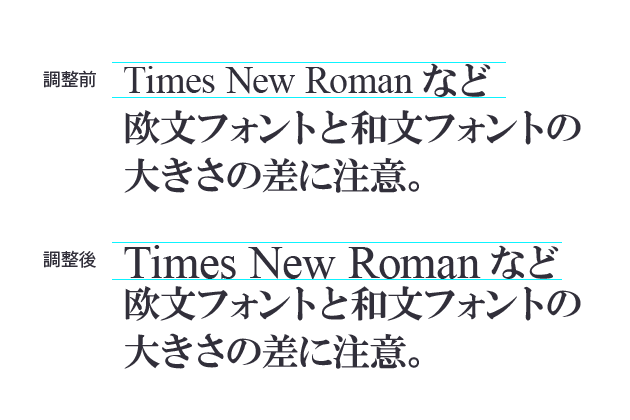
英数の全角半角にも気をつけよう
アルファベットや数字を使う場合に、半角と全角の違いを意識しているでしょうか。日本語変換に使用するIMEの癖もあってか、英数文字に全角を使う方が多数いらっしゃいます。
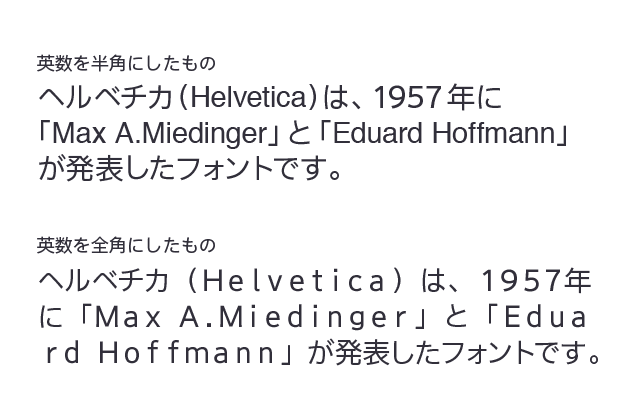
Excelで計算をする場合などを除いては、全角を使うのも不正解というわけではありません。しかしながら、半角が基本の英語圏でデザインされた欧文フォント=英数を使うときには、見た目の美しさや可読性を考えて半角で使うようにしましょう。同じ理由でカタカナも半角文字を使うことなく、全角で使用してください。
なんでもボールドにするのは危険。注意したいフォントの仕様
フォントファミリーという言葉を聞いたこと、見た事はありますでしょうか。同じフォントにおいて、太字(ボールド)や斜体(イタリック)そして通常の形がセットになったものです。
ボールドとイタリック、そのフォントには用意されてる?
「メイリオ」にはフォントに何も変化を加えないそのままの状態レギュラー、フォントの設定欄にあるBというボタンで変更することができる太字のボールド、英数文字のみで使用できる斜体イタリックと太字斜体のボールドイタリックの4種類があります。
見出しなど文字を大きくして目立たせたい場所などによくボールドを使用すると思いますが、注意点として、全てのフォントにこれらのフォントファミリーが存在しているわけではないということを覚えて置いてください。

たとえば「MS ゴシック」でボールドボタンを押した場合、文字を太くすることができますが、良くみると文字を擬似的に太く見せているだけなので、見た目を大きく損なってしまいます。
これは「MS ゴシック」がボールドのフォントファミリーを含んでいないため起こってしまう現象です。太い文字を使いたい、斜体にしたい場合にはフォントファミリーに注意が必要です。
メリハリと可読性を考えたフォント選択
ゴシック体、明朝体、フォントファミリーの知識を得たところで実際のフォント選択ですが、まずはメリハリと可読性、この2点に着目してフォントの選択を行いましょう。
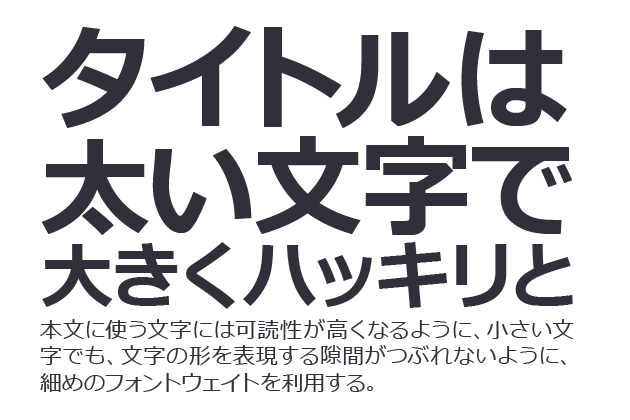
見出しで文字を大きく配置し、さらに文字を太くする場合にはメイリオ。大きくするだけであればHG明朝も選択肢に入ります。
可読性を担保したい本文で使用する場合には、フォントファミリーをレギュラーとしたゴシック体、そして明朝体を選択すると良いでしょう。
使い勝手の良いフォントは名前とセットで覚えたい
メリハリと可読性でフォントを選択する。まずはこの基本をマスターしましょう。さらにPCに入っている書体で使い勝手の良いフォントを名前とセットで覚えて使えるようにすると便利です。
使い勝手の良いフォントは名前とセットで覚えたい
和文フォントはゴシック体であれば、メイリオとMeiryo UI。明朝体であればHG明朝と游明朝を押さえておき、イメージを大きく変えたい場合には下記の3フォントを押さえておくといいでしょう。いずれもMicrosoft Office2000以降に同梱されているフォントです。
HGP創英角ポップ体

スーパーの商品を彩るPOPなどに使われるPOP体のフォントです。ビジネスシーンでは使いどころが少ないですが、POPそのものを作る時や砕けた雰囲気のデザインを作るときには役に立つでしょう。
HG創英プレゼンスEB

太めで線に強弱のあるゴシック体です。どこかレトロな印象のあるフォントで、文字と文字の間が広く開いているので、フォント編集メニューから文字の間隔を選択し、文字間隔を詰めて使うと良いでしょう。
HG丸ゴシックM-PRO

標準でインストールされているフォントでは希少な、少し丸みを帯びたゴシック体のフォントです。細めで可読性もよいので、小さい文字で本文にも使えます。
欧文フォントも数え切れないほど用意されていますが、ここでは3つだけフォント名とともにどんな形をしているか覚えてしまいましょう。
Helvetica
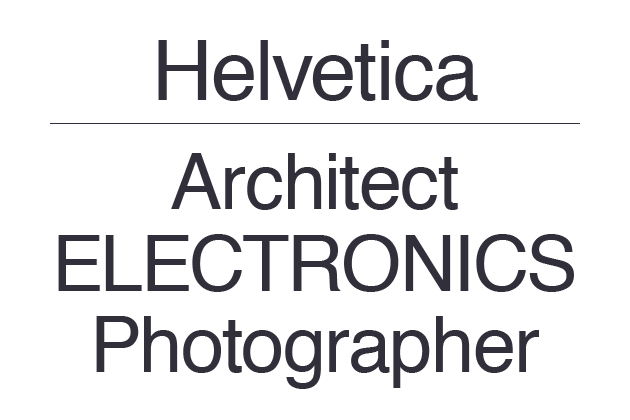
長い歴史があり、欧文フォントでは超有名なヘルベチカ。力強いサンセリフで企業ロゴのベースとしても数多く採用されています。
Impact
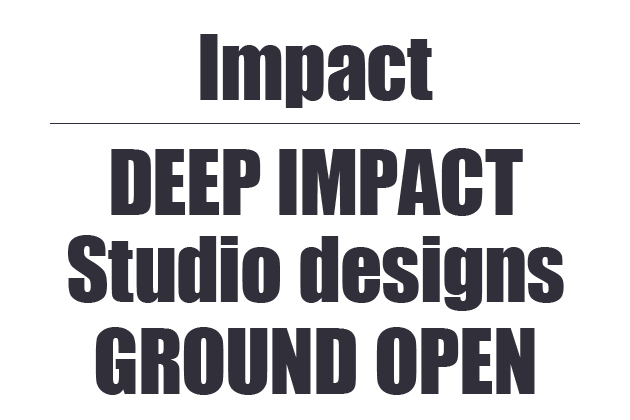
ヘルベチカよりもさらに太く、その名の通りインパクトのあるサンセリフフォントです。矩形への収まりも良く、使いどころの多いフォントです。
Times New Roman
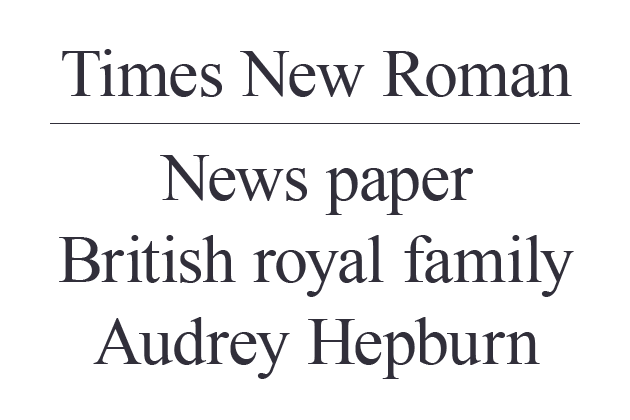
イギリスで新聞用のフォントとして開発されたセリフフォント。和文フォントの明朝体と組み合わせたり、飾り罫と合わせて魅せるグラフィックとしても使えます。
もっとこだわりたい!奥が深いフォント道
ここまで書いてきた内容でフォントに関してはひととりのデザインが出来てしまうと思います。しかしながらフォントの世界は果てしなく広く、それだけで何冊も書籍があるほどです。
ここからは、もっとその世界を見てみたい、色んなフォントを使ってデザインの幅を広げたい方向けに、フリーで使えるフォント、商用などでも使える有料フォントを少しだけ紹介します。そして最後にフォントのインストール方法についても触れておきましょう。
気軽にフリーフォントでデザインしたい
フォントが好きで、ついには自分で作ってしまった。オリジナルのフォントが必要で、既存のフォントでは達成できない目的がある。そんな企業、個人問わず様々なフォントフリークの方々が、フリーフォントというかたちでWebサイトをつかって配布されています。
それらをまとめられている便利なWebサイトも多数あります、検索するとすぐに出てくるので興味があれば探してみてください。下記には主にPowerPointで使える、当サイトのユーザー向けのフリーフォントを幾つかご紹介します。
うつくし明朝体

<うつくし明朝体のダウンロード>
丸みを帯びたやさしい雰囲気の明朝体。漢字も含む和文フォントで商用利用も可能。
コーポレートロゴ

<コーポレートロゴのダウンロード>
企業ロゴ風のモダンな和文フォント。商用利用も可能。
はんなり明朝
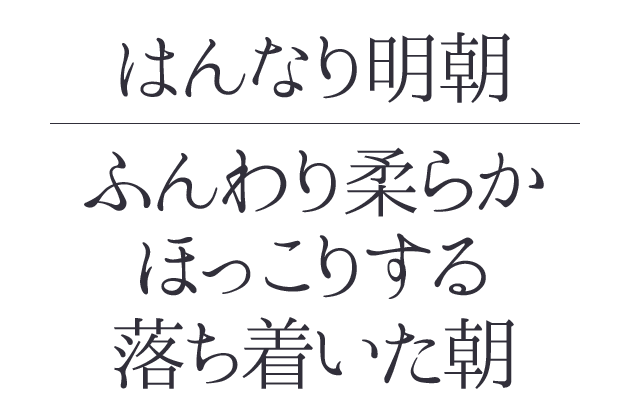
<はんなり明朝のダウンロード>
やわらかい雰囲気のひらがなとカタカナのフォント。商用利用も可能。
源ノ角ゴシック(noto sans CJK)

<源ノ角ゴシックのダウンロード>
※リンク先ページのDownloadをクリック。
7種類のウェイトが用意されたゴシック体。可読性も高く、商用利用も可能。
源ノ角明朝(noto serif CJK)

<源ノ角明朝のダウンロード>
※リンク先ページのDownloadをクリック。
上記源ノ角ゴシックの明朝体バージョン。こちらも商用利用可能。
商用OK、有料フォントでカチっとデザイン
フリーもあれば、有償のものも当然あります。老舗フォントメーカーのモリサワをはじめ、長く歴史のあるフォントなどもあり、文字の詰めや形の美しさなどの安定感もあります。
商業印刷物などで長く使われている実績もあるため、ある程度の規模で印刷する会社案内や広報誌などでの使用には検討をしても良いでしょう。下記にいくつかご紹介します。
UD新ゴ

幅広い用途に使えるゴシック体フォント。詰めの美しさにも定評があります。
ヒラギノ角ゴ

MacとiPhoneやiPadに搭載のiOSに標準搭載されているフォント。道路標識やサインなどにも使われ、視認性の高いゴシック体です。
リュウミン

こちらも幅広い用途で使われている明朝体フォント。最初の発売も1982年と長い歴史がある。
AXIS

同じ名前を冠するデザイン雑誌のために開発されたフォント。Appleの日本語版Webサイトにも使われ、和文と欧文を組み合わせたときにも美しく表現することができます。
新しいフォントのインストール方法
入手したフォントをPowerPointなどで使えるようにするには、インストールが必要です。ほとんどのフォントファイルはzipなどで圧縮された状態なので、まずは解凍しておきます。
拡張子が「.ttf」や「.otf」となっているものがフォントファイルになるので、ダブルクリックして出てきたインストールボタンを押します。
今自分のPCに入っているフォントを確認するには、Windowsのスタートメニューからコントロールパネルを開き、その中のフォントをクリックします。するとフォントの一覧が表示され、インストールされているフォントを確認することができます。
インストールはこのフォルダにフォントファイルを直接ドラッグ&ドロップすることでも行うことができます。



